Cara Mengganti Nama di Akun Gmail – Gmail merupakan sebuah akun pengiriman pesan via online atau sering disebut dengan sebutan email atau electronic mail.
Gmail ini salah satu fitur yang disediakan oleh Google yang memudahkan setiap penggunanya yang ingin mengirimkan pesan atau surat ke perusahaan ataupun kesesama.
Mengubah Nama di Gmail menjadi penting apabila di Gmail kita mengalami kesalahan yang bisa saja dialami seperti dalam pengejaan ataupun kurang lengkap.
Untuk itu kamu bisa menggantinya dengan nama asli dari kamu sendiri dengan mudah dan dapat dilakukan melalui Komputer atau Laptop maupun Hp dengan mudah.
Baca juga : Cara Mengganti Password Gmail
Berikut ini Cara Mengganti Nama di Akun Gmail
1. Melalui HP
- Cara pertama yang harus kamu lakukan adalah membuka aplikasi Gmail yang ada di HP dan login menggunakan Gmail yang ingin diganti namanya.
- Selanjutnya apabila sudah login kamu bisa mengklik garis 3 yang ada di pojok kiri atas.

- Setelah itu scroll sampai bawah, dan klik pada bagian Setelan yang biasanya ada di atas Bantuan & masukan.

- Apabila akun Gmail di HP kamu banyak maka setelah masuk ke setelan pilih akun Gmail yang ingin digunakan atau diubah.
- Setelah memilih salah satu akun Gmail maka langkah selanjutnya adalah klik pada bagian Kelola Akun Google Anda yang ada di bagian akun.

- Setelah itu pilih Info pribadi

- Pada bagian Info Pribadi kamu akan menemui Info Dasar dan pada Info Dasar tersebut ada Nama dan kamu bisa mengklik pada bagian itu.

- Ketika sudah di Nama kamu bisa mengganti Nama Depan dan juga Nama Belakang dan apabila sudah selesai kamu bisa mengklik pada bagian Simpan.
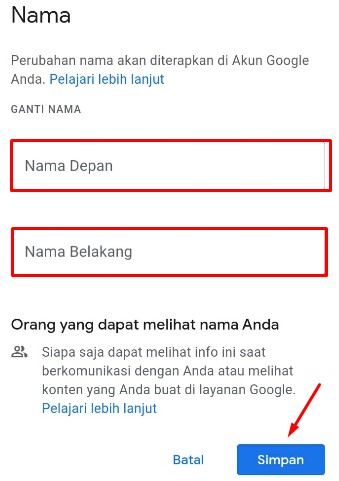
- Dan jika sudah maka otomatis nama kamu akan berubah menjadi nama yang sudah di ganti barusan.
Baca juga : Cara Ganti Nama di FB (Facebook)
2. Melalui Laptop atau Komputer
- Cara pertama buka Browser yang ingin digunakan dan buka pada Gmail pada browser tersebut.
- Ketika sudah di Gmail maka langkah selanjutnya adalah login ke Gmail yang ingin diganti namanya tersebut.
- Selanjutnya klik pada bagian profile yang ada di pojok kanan atas dan selanjutnya klik pada tulisan Manage your Google Account.

- Ketika sudah di Manage your Google Account maka langkah selanjtunya adalah memilih Personal Info yang ada dibawah menu Home.
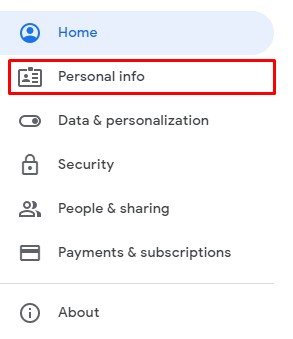
- Kemudian pada Personal Info kamu akan melihat Basic Info pada Basic Info tersebut kamu bisa memilih pada bagian Nama yang ada dibawah Photo.

- Pada bagian Nama tersebut kamu dapat mengubah nama depan maupun nama belakang dan apabila telah selesai kamu bisa menekan pada bagian Save.
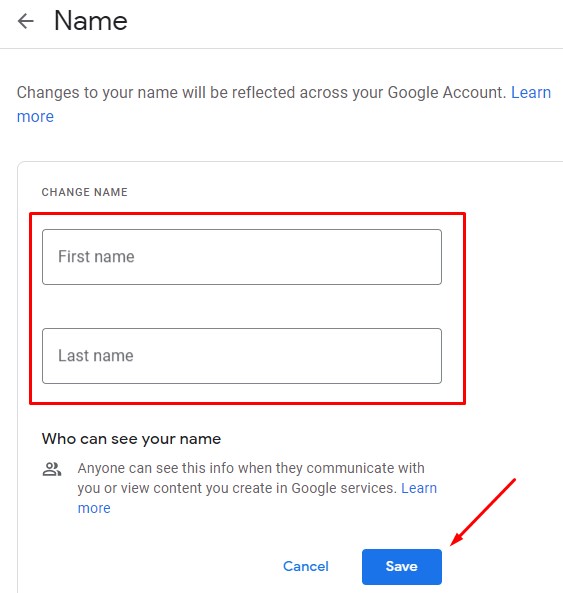
- Maka proses mengubah nama di akun Gmail di Komputer ataupun Laptop telah selesai dilakukan dan nama di Gmail kamu akan otomatis berubah.
Sekian artikel mengenai Cara Mengganti Nama di Akun Gmail, apabila kamu tertarik dengan artikel lainnya di blog ini maka kamu bisa mengunjungi : Kabelkusutblog.com



